win 7 蓝牙耳机
更新时间:2023-11-10 11:52:27作者:xiaoliu
win 7 蓝牙耳机,在现代科技的快速发展下,蓝牙耳机已经成为人们生活中不可或缺的一部分,作为一种无线连接设备,蓝牙耳机不仅方便携带,还能让我们在不受线缠绕的情况下享受音乐和通话的乐趣。对于使用Windows 7操作系统的用户来说,连接蓝牙耳机可能是一个新的挑战。不用担心本教程将向您展示如何轻松地将Win7电脑与蓝牙耳机连接起来,让您尽情享受无线音乐的畅快。
操作方法:
1.在“开始”里点击“控制版面”,点击“硬件和声音”找到“添加设备”。
如图。
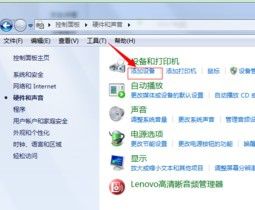
2.之后再选择要添加的蓝牙耳机 。
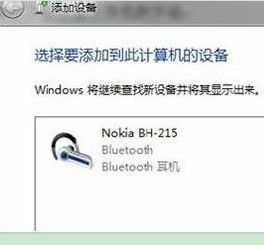
3.系统就会提示正在与蓝牙适配器连接 ,然后提示添加成功。
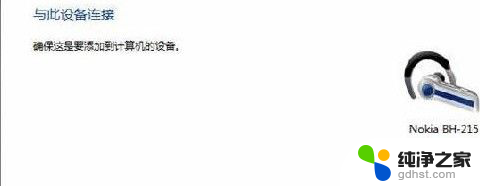
4.点击“开始”-“设备和打印机”,就可以看到添加的蓝牙耳机了,如图。

5.在蓝牙耳机上点击右键,选择“属性”。在弹出的窗口中选择“服务” ,如图。
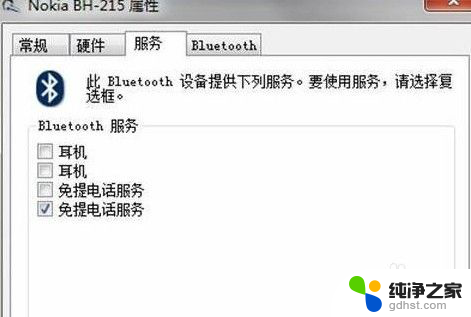
6.耳机的选项并没打√,就无法使用蓝牙耳机听音乐了。要勾选,勾选后系统会提示安装驱动,驱动安装成功后,在系统右下角找到喇叭图标点击右键-【播放设备】,就看到蓝牙音频选项了。
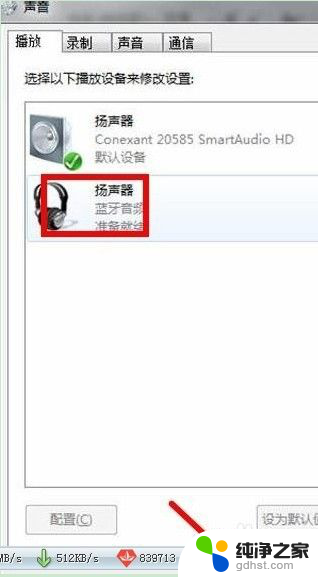
以上就是Win 7蓝牙耳机的全部内容,如果您遇到相同的问题,可参考本文中介绍的步骤进行修复,希望本文能对您有所帮助。
- 上一篇: 电脑字体大小怎么调大win7
- 下一篇: win 7怎么激活
win 7 蓝牙耳机相关教程
-
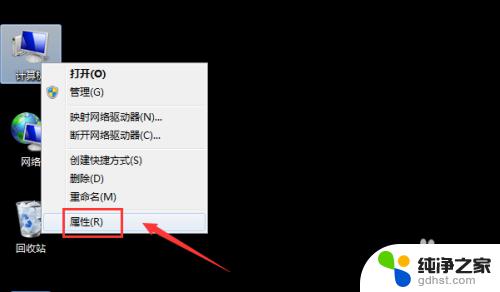 win7电脑连蓝牙耳机怎么连
win7电脑连蓝牙耳机怎么连2023-11-08
-
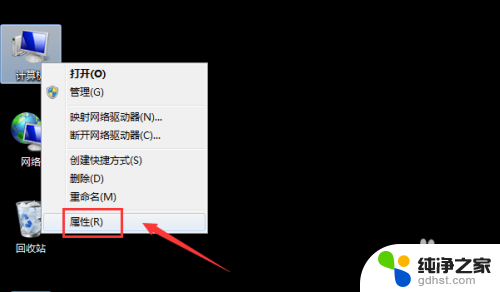 电脑蓝牙怎么连接耳机win7
电脑蓝牙怎么连接耳机win72024-01-19
-
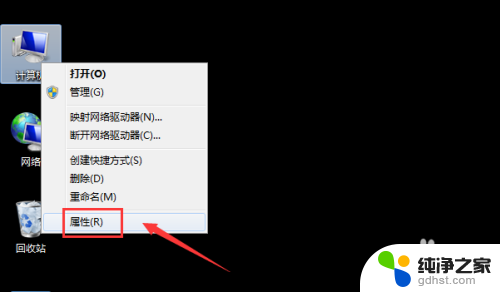 win7电脑怎么连接蓝牙无线耳机
win7电脑怎么连接蓝牙无线耳机2024-03-06
-
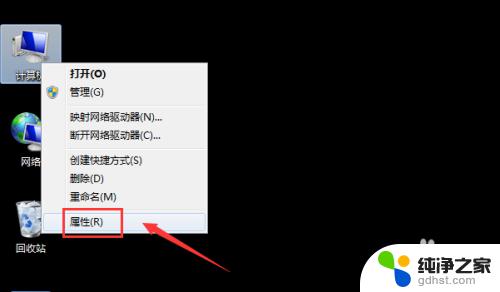 win7怎么蓝牙连接耳机
win7怎么蓝牙连接耳机2023-11-07
win7系统教程推荐